1 Baumblätter
1.1 🧠 Was ist ein Bézier-Pfad?
Ein Bézier-Pfad ist eine Linie oder Kurve, die durch sogenannte Knotenpunkte und Griffe gesteuert wird. Diese Technik wird in Grafikprogrammen wie Inkscape verwendet, um glatte, präzise Kurven zu zeichnen – ideal für natürliche Formen wie Blätter.
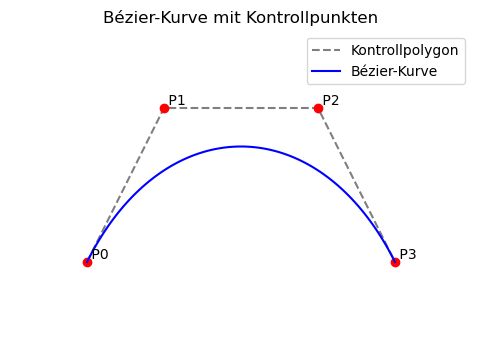
1.2 🎯 Ziel
Erstelle mit Inkscape eine realistische oder stilisierte Zeichnung eines Blattes, inklusive Form, Farbe, Textur und Schatten.
1.3 🧭 Schritt-für-Schritt-Anleitung
1.3.1 1. Vorbereitung
- Wähle ein echtes Blatt oder ein Foto als Vorlage.
- Achte auf Form, Adern, Farben und Oberflächenstruktur.
1.3.2 2. Pfadwerkzeuge in Inkscape
1.3.2.1 ✏️ Bézier-Werkzeug (Pfad zeichnen)
- Aktivieren:
Boder Symbol mit Stift. - Gerade Linien: Einfach klicken.
- Kurven: Klicken und ziehen.
- Pfad schließen: Auf den Startpunkt klicken.
1.3.2.2 🧩 Knotenwerkzeug (Pfad bearbeiten)
- Aktivieren:
Noder Symbol mit Knoten. - Knoten verschieben: Ziehen mit der Maus.
- Griffe bearbeiten: Für Kurvenverläufe.
- Knotenarten ändern: Rechtsklick → „Automatisch“, „Symmetrisch“, „Spitz“ etc.
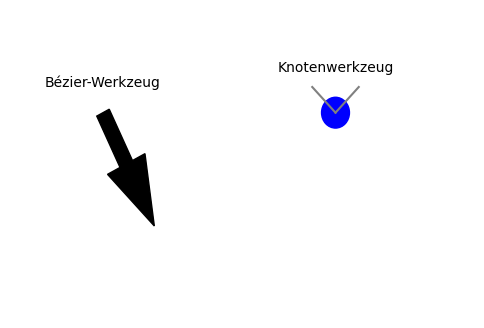
1.3.3 3. Blattadern hinzufügen
- Zeichne die Adern mit dem Bézier-Werkzeug.
- Nutze dünne Linien (z. B. 0,5–1 mm) und helle Farben oder Transparenz.
1.3.4 4. Farbgestaltung & Verläufe
1.3.4.1 🎨 Farbverläufe
- Füllung öffnen:
Shift + Strg + F - Verlauf wählen: Linear oder radial.
- Verlauf bearbeiten: Griffe im Objekt verschieben.
- Farbpunkte hinzufügen: Doppelklick auf den Verlauf.
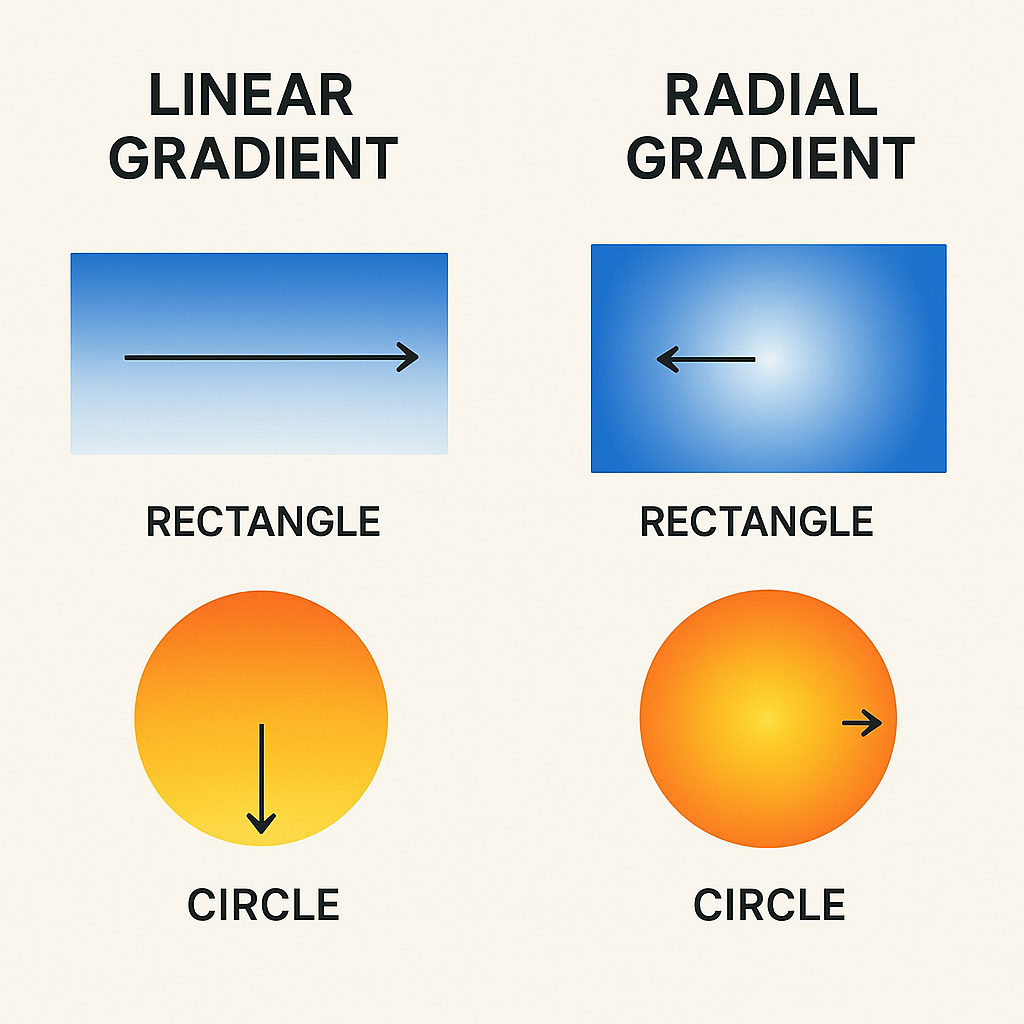
1.3.5 5. Texturen & Muster
1.3.5.1 🧵 Texturen simulieren
- Rauschen oder Flecken: Mit kleinen, transparenten Formen.
- Strukturierte Flächen: Kopien mit leicht variierter Farbe und Transparenz.
- Sprühwerkzeug:
A→ für organische Muster.
1.3.5.2 🧶 Musterfüllung
- Objekt auswählen → Füllung > Muster.
- Eigenes Muster erstellen: Objekt zeichnen → Objekt > Muster aus Auswahl erstellen.
1.3.6 6. Schatten & Tiefe
1.3.6.1 🌫️ Schattenwurf
- Ellipse oder Form unter das Blatt legen.
- Farbe: Dunkelgrau oder Schwarz.
- Deckkraft reduzieren (z. B. 30 %).
- Weichzeichnen: Filter > Unschärfe > Gaußsche Unschärfe.
1.3.6.2 🕳️ Innere Schatten
- Blatt duplizieren → dunkler färben → leicht verkleinern → überlagern → weichzeichnen.
1.4 🌟 Bonus (freiwillig)
- Erstelle eine Collage aus mehreren Blättern.
- Füge einen Hintergrund hinzu (z. B. Himmel, Boden, Baumzweig).
- Experimentiere mit Texturen, Mustern, Schatten und Licht.